使用docker制作分布式lnmp 镜像
LNMP 是代表 Linux 系统下的 Nginx、Mariadb、PHP 相结合而构建成的动态网站服务器架构。下面使用docker制作分布式lnmp 镜像。
一、docker 分布式 lnmp 镜像制作
1、运行Nginx、MySQL、PHP容器
#关闭防火墙及核心防护 systemctl disable firewalld systemctl stop firewalld setenforce 0 #查看3306、80及9000端口是否被占用 ss -natp | grep 3306 ss -natp | grep 80 ss -natp | grep 9000 #创建自定义网络 docker network create -d bridge --subnet 172.168.184.0/24 --gateway 172.168.184.1 lnmp #运行Nginx容器 docker run -itd --name nginx --network lnmp -p 80:80 --ip 172.168.184.10 nginx:1.12.0 #运行MySQL容器 docker run -itd --name mysql --network lnmp -p 3306:3306 --ip 172.168.184.20 -e MYSQL_ROOT_PASSWORD=010230 mysql:5.7 #运行PHP容器 docker run -itd --name phpfpm --network lnmp -p 9000:9000 --ip 172.168.184.30 php:7.1-fpm
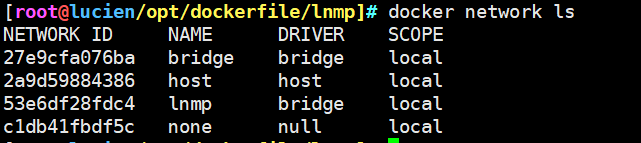


2、修改Nginx配置文件和PHP文件
docker exec -it nginx /bin/bash
echo -e "server {
listen 80;
server_name localhost;
location / {
root /usr/share/nginx/html;
index index.html index.htmi index.php;
}
error_page 500 502 503 504 /50x.html;
location = /50x.html {
root /usr/share/nginx/html;
}
location ~ \.php$ {
root /usr/share/nginx/html;
fastcgi_pass 172.168.184.30:9000;
fastcgi_index index.php;
fastcgi_param SCRIPT_FILENAME \$document_root\$fastcgi_script_name;
include fastcgi_params;
}
}" > /etc/nginx/conf.d/default.conf
nginx -s reload
docker exec -it phpfpm /bin/bash
mkdir -p /usr/share/nginx/html
echo "<?php
phpinfo();
?>" > /usr/share/nginx/html/index.php


4、进行测试
虚拟机输入localhost/index.php

本机输入 192.168.184.70/index.php (我虚拟机地址是192.168.184.70)

以上就是使用docker制作分布式lnmp 镜像的详细内容,更多关于docker分布式lnmp 镜像的资料请关注我们其它相关文章!
赞 (0)

